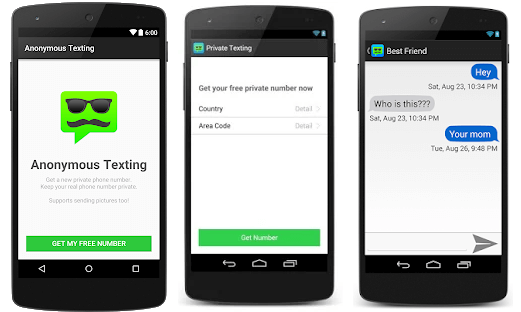Résumé : Apprenez à sauvegarder les messages texte anonymes et découvrez quelle est la meilleure application de texte anonyme à utiliser pour garder votre identité cachée
Certaines personnes ont tendance à garder leur numéro de téléphone privé lorsqu’elles envoient des textos et/ou appellent quelqu’un. La plupart du temps, ils veulent garder leur vie privée tandis que certains sont trop prudents pour afficher leurs numéros de téléphone et ont peur d’être traqués par la suite.En outre, la raison numéro un pour cela est que pour garder leur sécurité serrée. Il sera toujours mieux d’avoir une application de texto anonyme que tout le monde peut utiliser sur leurs appareils iPhone.
Partie 1. Quelles sont les meilleures applications de textos anonymes?Partie 2. Comment sauvegarder les messages texte anonymes?Guide vidéo : Comment appliquer l’outil de sauvegarde de texte anonyme
Les gens lisent aussi :
Les 5 meilleurs sites pour envoyer des messages texte anonymes
Comment sauvegarder des messages texte sur iPhone
- Partie 1. Quelles sont les meilleures applications de textos anonymes?
- Partie 2. Comment sauvegarder les messages texte anonymes?
- Étape 1 : Téléchargez l’outil, installez-le et lancez-le sur votre ordinateur et connectez-vous.
- Étape 2 : Sauvegarde standard et sauvegarde cryptée.
- Étape 3 : Scanner l’appareil pour le texte de sauvegarde
- Étape 4 : Sauvegarder vos messages texte anonymes
Partie 1. Quelles sont les meilleures applications de textos anonymes?
Bien que ce genre d’applications soit utile pour les besoins de tous, ce n’est pas non plus un secret que beaucoup de gens utilisent ces applications pour harceler les gens.
Dans certains cas, les gens utilisent ces applications pour faire des farces, généralement des farces lourdes qui peuvent causer de l’inconfort au récepteur.
Alors qu’un utilisateur normal ne sera pas en mesure de connaître l’identité de la personne qui utilise l’application de texte anonyme, avec un simple rapport à l’autorité, cette personne sera révélée en un clin d’œil.
Donc, chaque utilisateur doit prendre note d’utiliser ces types d’applis avec prudence car toutes les personnes ne sont pas prêtes à relever un défi effrayant.
Vous trouverez ci-dessous la liste des applis de texte anonyme que vous pourriez vouloir essayer.
- Pinger Text Free
- Whisper
- Text Plus
- Yik Yak
- Wickr
- Burner App
- Snapchat
- Mustache App
- Text Now
- Sms anonymes
.
Toutes ces applications peuvent envoyer des messages textes et des appels à une personne sans révéler l’identité de l’appelant/expéditeur au récepteur.
Cela arrange l’appelant/l’expéditeur pour sa part. Toutes ces applications sont disponibles pour les appareils Android et iOS (à l’exception de Texto anonyme) pour télécharger et utiliser.
Cependant, bien que ces applications soient capables d’envoyer un message texte et d’appeler, il y a aussi des caractéristiques uniques de certaines applications comme Wickr.
Wickr est capable d’envoyer des documents à une personne. Donc, si vous essayez d’envoyer un document et ne veut pas que votre identité soit révélée, alors utilisez cette application comme vous pouvez.
Une autre est Snapchat. Alors que cette application est célèbre pour ses « histoires » et les téléchargements de photos et de vidéos des utilisateurs, cette application a en fait une fonctionnalité unique en elle que certains des utilisateurs ne connaissent pas – cette application est capable d’envoyer un message texte anonyme sans avoir votre nom d’utilisateur ou votre identité impliqués.
Dès que vous avez fini d’envoyer un message texte, et que le destinataire a ouvert/lu le message, elle supprime automatiquement le contenu du message.
Partie 2. Comment sauvegarder les messages texte anonymes?
Vous voulez garder tous ces messages pour vous pour des références futures ? C’est facile. Vous serez en mesure de sauvegarder vos données en utilisant Fonedog Toolkit -iOS Data Backup and Restore.
Cet outil ne sert pas seulement d’outil de sauvegarde, mais il est également capable de restaurer les fichiers supprimés/perdus, de rafraîchir le système iOS’ lorsqu’il a un certain problème, et il est également capable de dépanner tout appareil iOS que ce soit un iPhone, un iPad ou un iPod.
Vous pouvez suivre ce guide pour sauvegarder sélectivement les données de l’iPhone sur le PC !
Le programme prend également en charge l’exportation d’autres types de données comme les photos, les vidéos, les messages, l’historique des appels et ainsi de suite.Pourquoi ne pas cliquer sur le bouton de téléchargement pour essayer.
Téléchargement gratuit
Étape 1 : Téléchargez l’outil, installez-le et lancez-le sur votre ordinateur et connectez-vous.
Allez sur notre site officiel, FoneDog, et téléchargez l’installation sur votre ordinateur. L’application ne fait que 35 Mo, elle sera donc téléchargée en un rien de temps.
Une fois l’application téléchargée avec succès, installez le programme sur votre ordinateur puis lancez-le. Connectez votre appareil iPhone au même ordinateur.
Une fois l’installation terminée, obtenez un câble fonctionnel à utiliser pour connecter votre appareil à l’ordinateur. Il est recommandé d’utiliser le fil de câble d’origine qui est venu avec la boîte lorsque vous avez acheté l’appareil. Si vous ne les avez pas, alors utilisez un câble en parfait état de marche.

Étape 2 : Sauvegarde standard et sauvegarde cryptée.
Une fois que l’appareil est connecté avec succès, regardez l’interface du programme. Vous serez présenté avec 2 options de sauvegarde à utiliser pour sauvegarder vos activités de l’application de message texte anonyme. Pour comprendre ces 2 options de sauvegarde, nous allons les décomposer pour vous.
La sauvegarde standard est juste une configuration de sauvegarde normale où vous stockez simplement les données de votre téléphone et vous avez terminé.
La sauvegarde cryptée implique la création d’un mot de passe personnel afin que vous soyez le seul capable d’accéder aux fichiers. Bien que nous vous recommandions cette méthode de sauvegarde, n’hésitez pas à utiliser ce que vous voulez. N’importe quoi fonctionne très bien.
Choisissez les données de sauvegarde que vous voulez et passez à l’étape suivante.

Étape 3 : Scanner l’appareil pour le texte de sauvegarde
Scanner les données de votre téléphone en appuyant sur le bouton Démarrer du programme. Le scan est essentiel pour trouver tous les fichiers, y compris vos messages texte anonymes, pour pouvoir les sauvegarder et les stocker quelque part, où vous voulez.
Lorsque le scan est terminé, le programme vous montrera tous les fichiers qui ont été trouvés/scannés et ensuite vous aurez la possibilité de les prévisualiser pour vous assurer que vous allez sauvegarder le bon fichier.

Étape 4 : Sauvegarder vos messages texte anonymes
À ce moment, le programme vous montre maintenant tous les fichiers qui sont scannés. Puisque nous essayons de sauvegarder vos messages texte anonymes, recherchez la catégorie Messages & Contacts.
Sous cette catégorie, tapez sur les pièces jointes des messages, ou l’historique des appels, et tels pour sauvegarder vos activités de messages texte et d’appels anonymes. Cochez tous les éléments que vous voulez sauvegarder, puis appuyez simplement sur Sauvegarder.
Le programme commencera alors à sauvegarder vos fichiers immédiatement. Attendez la fin du processus avant d’utiliser votre appareil pour éviter l’écrasement des données.
L’utilisation de l’appareil pendant que le processus est en cours peut infliger des dommages à votre appareil, causant certains problèmes tels que la perte/corruption de données.